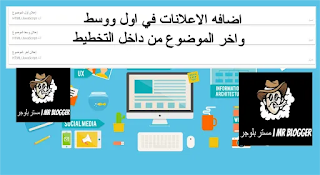اضافه الاعلانات من داخل التخطيط ( التنسيق ) لقوالب بلوجر
مرحبا بكم متابعي وزار مدونه مستر بلوجر اليوم الاضافه التي سنقدمها مهمه جدا وهي :
اضافه الاعلانات في اول ووسط واخر الموضوع من داخل التخطيط لقوالب بلوجر التي لا تحتوي علي ذلك
برجاء متابعه الشرح بالفيديو جيدا حتي تتمكنوا من فهم الدرس وطريقه التركيب
شرح اضافه الاعلانات من التخطيط بالفيديو :
اكواد اضافه الاعلانات من التخطيط :
إبحث على
</head><style>.wide{width:100%!important;margin-right:0!important}.navi-wide #blog-pager{width:100%!important;margin-right:0!important}.inline-ad{text-align:center;margin-bottom:20px}#HTML202{margin-right:20px;margin-bottom:20px;text-align:center}#HTML109{text-align:center}#HTML201{margin-bottom:20px}#HTML203{margin-top:20px}.post-body #HTML201,.post-body #HTML203{display:block}.post-body #HTML202{display:inline}@media print {#HTML202{display:none!important}}</style>
<b:includable id='threaded_comments' var='post'>ثم ضع :
ثم ابحث عن :<b:widget id='HTML201' locked='true' mobile='yes' title='إعلان أول الموضوع' type='HTML' version='1'><b:widget-settings><b:widget-setting name='content'>إعلان1</b:widget-setting></b:widget-settings><b:includable id='main'><b:if cond='data:blog.pageType == "item"'><data:content/></b:if></b:includable></b:widget><b:widget id='HTML202' locked='true' mobile='yes' title='إعلان وسط الموضوع' type='HTML' version='1'><b:widget-settings><b:widget-setting name='content'>إعلان2</b:widget-setting></b:widget-settings><b:includable id='main'><b:if cond='data:blog.pageType == "item"'><data:content/></b:if></b:includable></b:widget><b:widget id='HTML203' locked='true' mobile='yes' title='إعلان آخر الموضوع' type='HTML' version='1'><b:widget-settings><b:widget-setting name='content'>إعلان3</b:widget-setting></b:widget-settings><b:includable id='main'><b:if cond='data:blog.pageType == "item"'><data:content/></b:if></b:includable></b:widget>
</body></head><script type='text/javascript'>/*<);$("#postAD-bottom")["append"]($("#HTML203"));var _0x8468x0 = Math["floor"]($(".post-body *")["length"] / 2);$(".post-body *:eq(" + _0x8468x0 + ")")["after"]($("#HTML202"));});/*]]>*/</script>
<data:post.body/><article expr:name='data:blog.metaDescription ? "" : "description"'><div id='postAD-top'/><i class='clear'/><data:post.body/><i class='clear'/><div id='postAD-bottom'/><i class='clear'/></article>
</head><script src='//ajax.googleapis.com/ajax/libs/jquery/2.1.4/jquery.min.js'></script>